Bien que les systèmes de gestion de bases de données relationnellesont des consoles intégrées pour interroger les enregistrements des bases de données, ils ne permettent généralement pas aux utilisateurs d'ouvrir différents types de bases de données pour exécuter plusieurs requêtes simultanément. Par exemple, si vous travaillez sur MS Access, la base de données PostgreSQL et InterBase RDBMS, il deviendra un peu difficile de gérer les bases de données séparément et de rechercher des informations pour effectuer des comparaisons et des analyses de données. Ce dont vous avez probablement besoin est une application qui offre une interface utilisateur basée sur MDI pour établir, connecter et interroger des données de table à partir de plusieurs types de bases de données.
ADO SQL Console est un petit, léger (ne prend que 925 Ko deespace disque) pour Windows qui vous permet de gérer sans effort plusieurs bases de données et, surtout, d'exécuter des requêtes SQL dessus sans avoir à ouvrir les bases de données séparément. L'application prend en charge MS SQL Server, MS Access, InterBase, Firebird, Oracle et de nombreux autres serveurs de base de données qui peuvent être connectés via le pilote ODBC (Open Database Connectivity). ADO SQL Console fournit une console SQL distincte pour chaque base de données configurée pour exécuter des requêtes SQL sans avoir à ouvrir leurs listes de tables. En outre, il vous permet d'enregistrer les résultats des requêtes avec un formatage de tableau complet dans les formats de fichiers les plus largement utilisés, notamment CSV, TXT, HTML, RTF, Excel (XLS), BIF et XML. Cela s'avère utile dans les situations où vous devez importer rapidement des résultats de requête dans un SGBD qui n'offre pas de prise en charge de la migration directe des données.
ADO SQL Console ne limite pas les utilisateurs àétablir des connexions avec le serveur de base de données en spécifiant une chaîne de connexion. Vous pouvez simplement choisir le pilote ODBC dans la liste donnée, sélectionner le chemin de destination source et entrer les informations de connexion pour vous connecter au serveur requis. Pour spécifier des paramètres supplémentaires qui ne sont pas pris en charge par ADO SQL Console, entrez la chaîne de connexion complète comprenant la source, le nom d'utilisateur et le mot de passe, le nom et le type de base de données, etc.
Pour commencer, lancez l'application et depuisDans le menu Base de données, appuyez sur Enregistrer la base de données. Entrez l'alias de base de données et cliquez sur Configurer pour sélectionner le pilote ODBC pour votre serveur de base de données. Si le pilote ODBC requis n’est pas répertorié, vous devez actualiser la liste à partir de l’administrateur de source de données ODBC accessible à partir du Panneau de configuration ou l’ajouter manuellement à la liste. Une fois terminé, cliquez sur Suivant pour spécifier les informations d'identification de l'utilisateur du serveur de base de données.
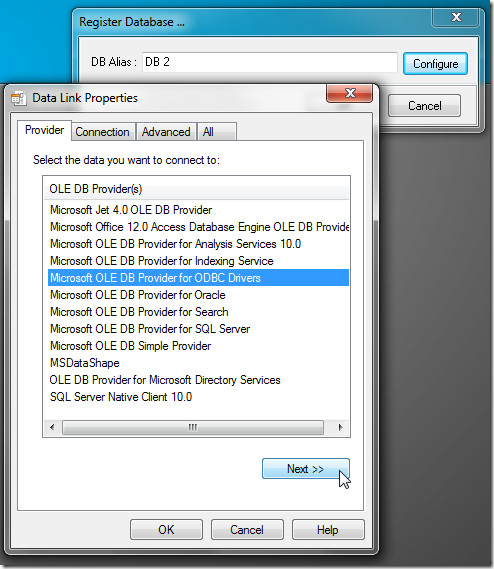
L'onglet Connexion nécessite de spécifier tous lesparamètres liés au serveur de base de données avec nom d'utilisateur et mot de passe. Les paramètres de l'onglet Connexion varient selon le type de base de données. Il peut nécessiter une chaîne de connexion pour les données ODBC, le chemin source direct pour la base de données Access, le nom du serveur et le nom de la base de données pour SQL Server, etc.
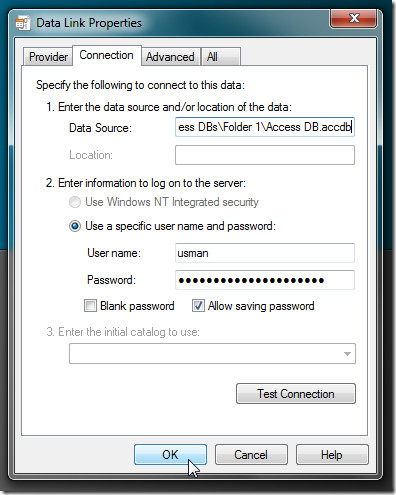
Sous l'onglet Avancé, vous pouvez définir les paramètres réseau, y compris imitation et protection niveau et modifier les autorisations d'accès par défaut. le Tout L'onglet affiche le résumé de la connexion avec modifiablevaleurs, utiles pour ajouter le mode, les propriétés étendues, le délai de connexion et le nom de catalogue initial. Après avoir configuré les paramètres, cliquez sur OK pour répertorier la base de données dans la liste des connexions configurées de la console ADO SQL. Sélectionnez maintenant la connexion et appuyez sur Se connecter pour établir la connexion avec le serveur de base de données, puis sur le bouton Console SQL dans la barre d'outils pour ouvrir la console SQL. Pour chaque fenêtre de console, il présente les onglets SQL, Résultat et Journal pour exécuter des requêtes, afficher les résultats et rechercher des erreurs respectivement. Vous pouvez naviguer entre les consoles en bas de la fenêtre où vous verrez les alias des consoles actuellement actives.
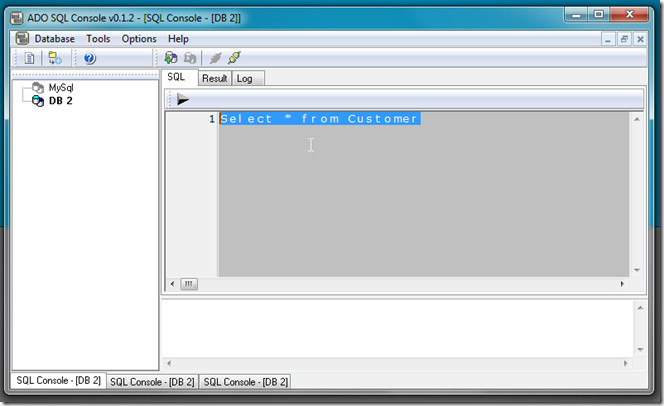
La fenêtre de résultats comprend des informations supplémentairesoptions pour exporter les données du tableau dans les formats susmentionnés et imprimer la vue actuelle du tableau. Dans l'onglet Journal, vous pouvez vérifier toutes les requêtes SQL précédemment exécutées ainsi que les horodatages.
![ado sql console 2] ado sql console 2]](/images/windows/ado-sql-console-run-sql-queries-under-ms-access-sql-server-oracle-038-more_4.jpg)
ADO SQL Console vous permet de personnaliser l'apparence etvue des données de la table. Ouvrez Préférence pour changer la couleur de la ligne de la grille, activez l'arrière-plan de la ligne alternative, activez / désactivez le style plat et la recherche incrémentielle. La fenêtre de l'éditeur contient les paramètres de la console SQL avec mise en page. Il vous permet de modifier la marge par défaut, la largeur de la gouttière, la famille affectueuse, la taille et la couleur.
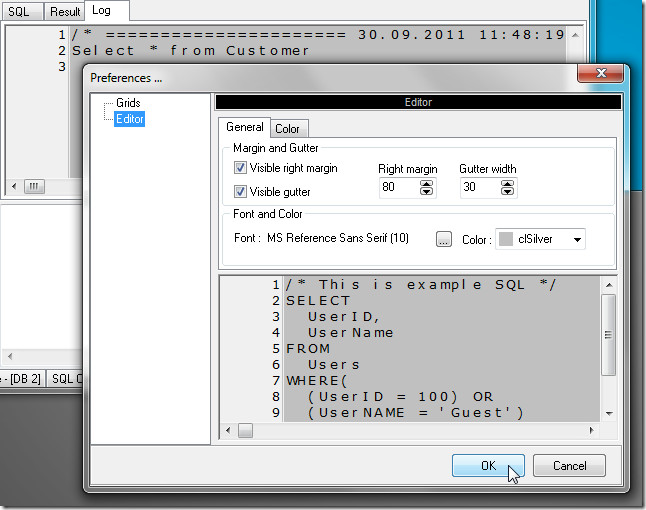
Travailler sur plusieurs systèmes de gestion de bases de donnéesest certainement une tâche lourde, surtout quand il est nécessaire d'interroger différents types de champs de données de table et d'enregistrements pour les analyser côte à côte. ADO SQL Console résout efficacement le problème de l'interrogation des données de table à partir de plusieurs serveurs de base de données. Le seul inconvénient est qu'il n'offre pas de fonctions et de formats de requête prédéfinis pour récupérer rapidement les données de table dans les bases de données. Il fonctionne sur toutes les versions de Windows.
Télécharger ADO SQL Console













commentaires